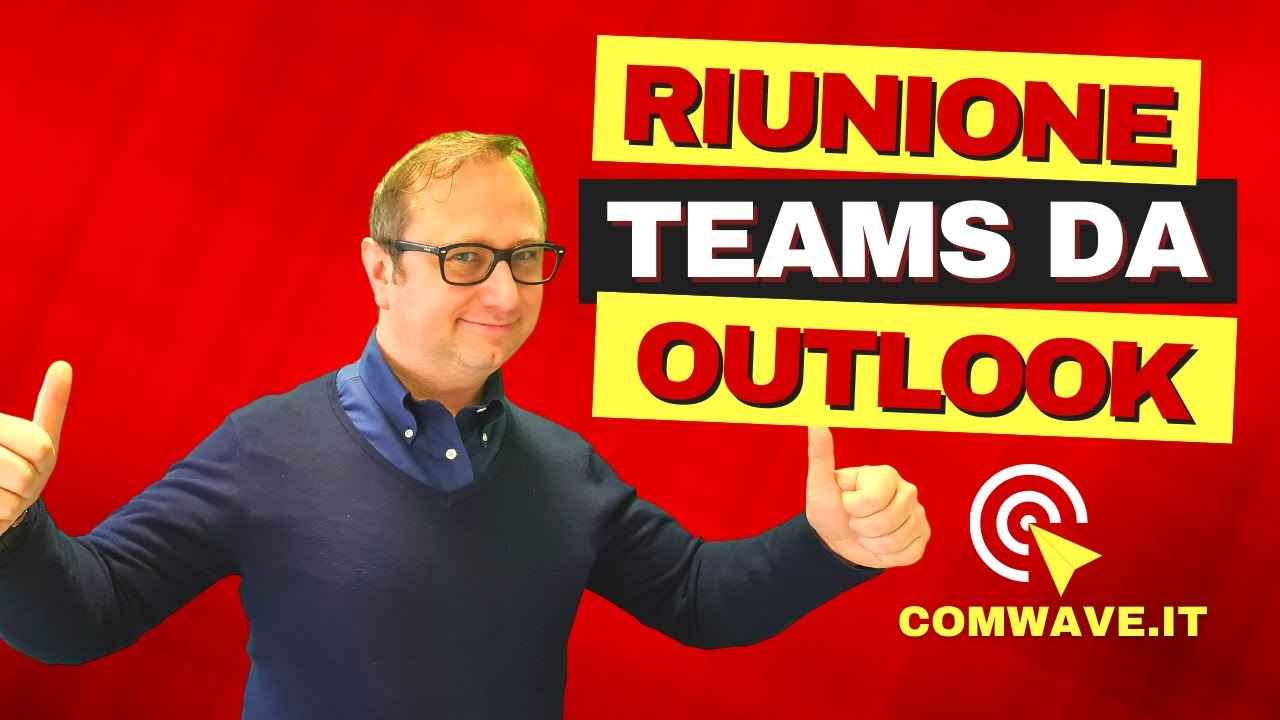Creare una riunione Teams da Outlook è un’operazione semplice e veloce per organizzare una riunione virtuale con colleghi e collaboratori. In pochi passaggi è possibile invitare i partecipanti, impostare la data, l’ora e la durata dell’incontro e selezionare l’opzione di riunione Teams. Grazie a questa funzionalità, è possibile connettersi facilmente con i partecipanti tramite la piattaforma di videoconferenza Microsoft Teams, condividere documenti e lavorare insieme in tempo reale, migliorando la produttività e la collaborazione all’interno del team.
Come creare un link per una riunione su Teams?
Se stai organizzando una riunione su Teams e vuoi condividere un link per permettere ai partecipanti di unirsi facilmente, ecco i passaggi da seguire:
- Apri Outlook e clicca su “Nuova riunione” per creare una nuova riunione.
- Seleziona la data e l’ora della riunione e aggiungi i partecipanti.
- Clicca su “Inserisci riunione Teams” per aggiungere una riunione su Teams alla tua riunione di Outlook.
- Inserisci il nome della riunione su Teams e seleziona “Aggiungi un link per partecipare alla riunione” per creare un link da condividere.
- Clicca su “Invia” per inviare l’invito alla riunione con il link per partecipare su Teams.
Una volta che hai creato il link per la tua riunione su Teams, puoi condividerlo con i partecipanti tramite email, chat o qualsiasi altro mezzo di comunicazione. I partecipanti potranno cliccare sul link per unirsi alla riunione su Teams senza dover inserire manualmente il codice della riunione.
Creare un link per una riunione su Teams è un modo facile e veloce per permettere ai partecipanti di unirsi alla riunione senza problemi. Segui questi semplici passaggi e sarai pronto per organizzare la tua prossima riunione su Teams!
Come inserire link riunione Teams su Outlook?
Per inserire il link della riunione Teams su Outlook, segui i seguenti passaggi:
Passo 1: Crea una nuova riunione in Outlook e inserisci tutti i dettagli necessari, come data, ora e partecipanti.
Passo 2: Nella finestra di creazione della riunione, fai clic sull’icona “Aggiungi un collegamento” situata nella parte inferiore della finestra.
Passo 3: Inserisci il link della riunione Teams nella finestra che appare e fai clic su “OK”.
Passo 4: Il link verrà ora visualizzato nella descrizione della riunione in Outlook.
Passo 5: Invia l’invito alla riunione Teams con il link incluso a tutti i partecipanti.
Ricorda di condividere il link solo con i partecipanti alla riunione e di non diffonderlo in modo indiscriminato per motivi di sicurezza. Con questi semplici passaggi, sarai in grado di inserire il link della riunione Teams su Outlook e organizzare riunioni efficaci e produttive con il tuo team.